Lies in den Artikel rein und unten bekommst Du ein unschlagbares Angebot!
Wie heißt es so schön: Das Auge isst mit. Das gilt nicht nur bei der Nahrungsaufnahme, sondern auch beim Konsum der Optik eines Setups. Mit Inno Setup können wir an verschiedenen Stellen Icons und Images unterbringen. Wie das gelingt, welche Tricks man dabei anwenden kann und wie wir eventuelle Stolpersteine umgehen, schauen wir uns im vorliegenden Artikel an. Dabei stoßen wir an unerwarteter Stelle an die Grenzen, die uns der Windows Defender auferlegt. Doch eins nach dem anderen: Erst einmal schauen wir, wo wir in einen mit Inno Setup erstellten Setup Icons und Bilder unterbringen können.
Voraussetzungen
In diesem Artikel zeigen wir, wie man beim Erstellen von Setup-Routinen mit dem kostenlosen Tool Inno Setup Installationsroutinen mit Bildern versehen kann. Die Grundlagen zu Inno Setup stellen wir im Artikel Installation mit Inno Setup: Die Basics (www.vbentwickler.de/382) vor.
Bitmaps und Icons
Eines vorweg: Wenn wir ein Setup wirklich mit hübschen Bildern versehen wollen, die auch noch einheitlich daherkommen, benötigen wir entweder ein Set von passenden Bildern oder wir investieren Zeit und Mühe in das Erstellen der verschiedenen Formate. Auch wenn es dazu ausreichend Tools gibt – wir bevorzugen fertige Icons und Bilder.
Im konkreten Fall nutzen wir en Produkt von www.iconexperience.com, das wir vor vielen Jahren erworben haben und das uns nach wie vor gute Dienste leistet. Hier finden wir sowohl .ico-Dateien, die jeweils verschiedene Größen enthalten, sowie .png-Dateien in den Größen 16×16, 24×24, 32×32, 48×48, 64×64, 128×128, 256×256 und 512×512. Im Falle verschiedener Bilder für ein mit Inno Setup erstelltes Setup benötigen wir allerdings .bmp-Dateien. Auch das ist mit dem angesprochenen Produkt kein Problem, denn es kommt mit einem Tool, mit dem wir die .png-Dateien in andere Formate wie .bmp oder .gif umwandeln können.
Im Setup angezeigte Bilder
Im Setup sehen wir drei verschiedene Bilder. Eine für die Eigenschaft SetupIconFile angegebene .ico-Datei wird als Icon links oben in der Titelleiste eingeblendet. Diese erscheint auf jeder Seite des Setups. Ein zweites Bild erscheint rechts oben im eigentlich Inhaltsbereich. Dieses geben wir für die Eigenschaft WizardSmallImageFile an (siehe Bild 1).
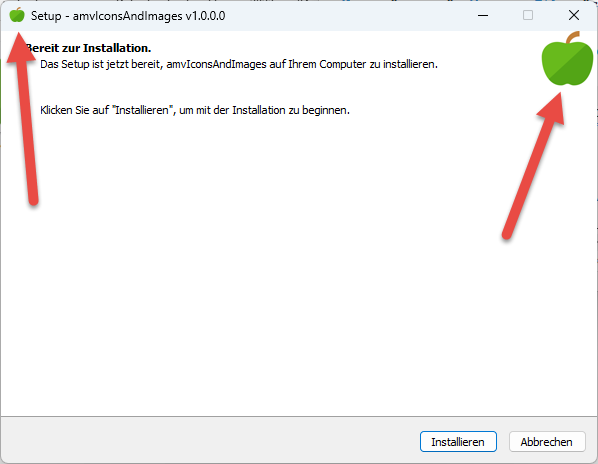
Bild 1: Bilder im Setup
